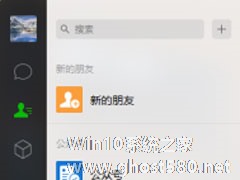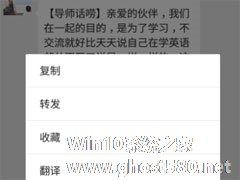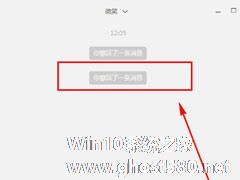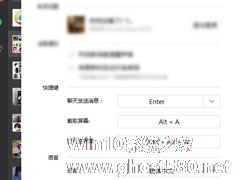-
微信电脑版合并转发聊天记录的方法步骤
- 时间:2024-05-29 04:26:22
大家好,今天Win10系统之家小编给大家分享「微信电脑版合并转发聊天记录的方法步骤」的知识,如果能碰巧解决你现在面临的问题,记得收藏本站或分享给你的好友们哟~,现在开始吧!
在之前的教程中,小编已经有跟大家介绍了手机微信合并转发聊天记录的方法,想必大家也都已经学会了,今天小编要继续为大家介绍的是微信电脑版合并转发聊天记录的方法,其实,无论是手机微信还是电脑版微信,对于合并转发聊天记录的操作过程基本上可以说大同小异,具体的我们就一起往下看看吧!
方法/步骤
1、先在电脑上登陆微信;

2、登陆之后,找到要转发聊天记录的好友,点击进去;

3、然后鼠标右击某一条聊天记录,在出现的菜单中点击“多选”;

4、选择需要发送的多条聊天记录,然后在出现的页面中点击下面的“合并转发”选项;

5、然后根据需要选择要发送的人,选择好之后,点击确定按钮,然后就发送成功了,点击它就可以看到具体的内容了。


以上就是关于「微信电脑版合并转发聊天记录的方法步骤」的全部内容,本文讲解到这里啦,希望对大家有所帮助。如果你还想了解更多这方面的信息,记得收藏关注本站~
【本②文*来源Win10系统之家,转载请联系网站管理人员!】
相关文章
-
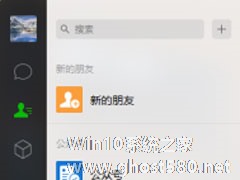
在之前的教程中,小编已经有跟大家介绍了手机微信合并转发聊天记录的方法,想必大家也都已经学会了,今天小编要继续为大家介绍的是微信电脑版合并转发聊天记录的方法,其实,无论是手机微信还是电脑版微信,对于合并转发聊天记录的操作过程基本上可以说大同小异,具体的我们就一起往下看看吧!
方法/步骤
1、先在电脑上登陆微信;
2、登陆之后,找到要转发聊天记录的好友... -
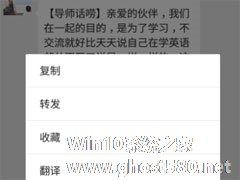
随着微信的不断升级,新功能也越来越多,就如合并转发功能,想必很多用户都已经了解了该功能的用法。合并转发功能可以把众多微信聊天记录合并成一条发给第三方好友,这样第三方好友也就能快速且方便的了解到聊天内容。那么,微信怎么合并转发聊天记录呢?下面,我们就一起往下看看吧!
方法步骤
1、长按需要转发的文字部分,会出现“复制、转发、收藏、翻译、删除、更多”等字样(如下图... -
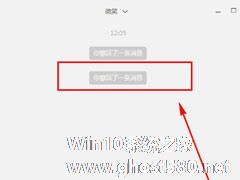
目前为止,使用微信电脑版的用户已经越来越多了,在以前,微信电脑版刚出来的时候,并没有撤回消息功能,不过,现在最新版的微信电脑版已经有撤回消息功能了。那么,微信电脑版怎么撤回消息呢?下面,我们就一起往下看看微信电脑版撤回消息的方法。
方法步骤
1、更新微信,打开对话框,然后发送一条消息,右击对话框,点击撤回;
2、大家可以看到微信会提示你撤回了一条消... -
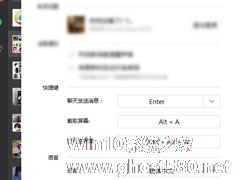
微信已经成为当下流行的交流软件,随着时代的发展,有时候会使用于商业用途,在微信中聊天的内容也越来越重要,有时候一些重要的文字需要保存。下面就跟我一起往下看看微信电脑版如何备份聊天记录的方法吧。
方法步骤
电脑版微信中的主界面中左下角处点击齿轮按钮。如下图所示:进入它的设置界面,点击备份
此时会提示你要能过USB线接入一台安卓手机,然后就会提示你查找...